HL-1222WE
Întrebări frecvente şi depanare |

HL-1222WE
Dată: 31/03/2023 ID: faq00000247_004
Încerc să instalez driverul cu setările de reţea, dar nu pot localiza un echipament Brother conectat la reţea pentru a finaliza instalarea driver-ului. (Pentru Windows)
-
Dacă utilizaţi echipamentul Brother într-o reţea wireless, faceţi clic aici pentru a soluţiona problema. (Nu pot conecta echipamentul meu la reţeaua wireless.)
Dacă problema persistă, mergeţi la PASUL 2.
- Dacă utillizaţi echipamentul Brother într-o reţea pe fir, urmaţi paşii de mai jos pentru a soluţiona problema.
Pasul 1.Verificaţi conexiunea
-
Verificaţi că aţi conectat cablul LAN şi cel de alimentare la echipamentul Brother. Dacă aţi conectat cablul de alimentare la un prelungitor cu protecţie, înlăturaţi cablul de la dispozitiv şi conectaţi-l direct la priză.
-
Verificaţi că echipamentul Brother şi calculatorul sunt conectate într-un mediu Peer-to-Peer. Nu există un server central care controlează accesul la fişiere sau partajarea imprimantei.
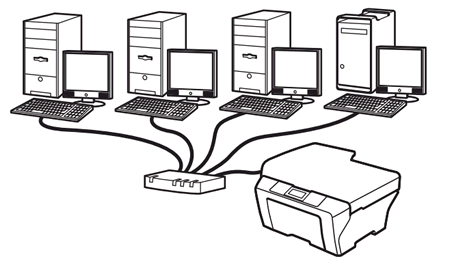
- Verificaţi dacă indicatorul de link de pe router sau hub este aprins.
Pasul 2.Verificaţi adresa IP
Verificaţi că adresele IP de calculator şi de pe echipamentul Brother sunt corecte şi se află în acelaţi segment de reţea, urmând instrucţiunile de mai jos:
A: Cum se verifică adresa IP de pe calculator
-
(Windows 11)
Faceţi click pe Start, (All apps), Windows Tools și selectați Command Prompt.
(Windows 10)
Faceţi click pe Start, (All apps), Windows System și selectați Command Prompt.
(Windows 8)
a. În ecranul Start, faceți click pe .
.
Dacă în ecranul Start nu apare , faceți click dreapta într-o zonă liberă, și apoi faceți click pe All Apps din bară.
, faceți click dreapta într-o zonă liberă, și apoi faceți click pe All Apps din bară.
b. Faceți click pe Command Prompt.
(Windows 7)
Faceți click pe Start, All Programs, Accessories și selectați Command Prompt.
-
Tastaţi ipconfig. (C:\>ipconfig) şi apăsaţi Enter.
-
Verificaţi adresa IP şi Subnet Mask.
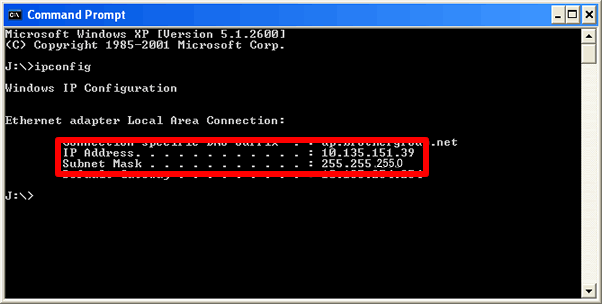
- Tastaţi exit (C:\>exit) şi apăsaţi Enter pentru a închide fereastra Command Prompt.
Asiguraţi-vă că adresa Subnet Mask este "255.255.255.0".
Dacă aveţi un Subnet Mask diferit, consultaţi administratorul de reţea pentru a soluţiona problema. (Această Întrebare frecventă nu se aplică pentru mediul dumnevoastră de reţea.)
Dacă adresa Subnet Mask este 255.255.255.0, continuaţi cu instrucţiunile de mai jos.
B: Cum verificaţi adresa IP a echipamentului Brother
Dacă echipamentul Brother a fost achiziţionat Network Ready, atunci adresa IP poate fi aflată prin intermediul panoului de control al echipamentului Brother sau imprimând o pagină de raport denumită lista User Settings sau lista Network Configuration (Network Config). Pentru mai multe informaţii despre cum să găsiţi adresa IP pe panoul de control al echipamentului sau despre imprimarea paginii de raport, vă rugăm să consultaţi Manualul utilizatorului sau Ghidul utilizatorului de reţea pentru echipamentul dumnevoastră. Cel mai recent Manual de utilizare sau Ghidul utilizatorului de reţea este disponibil la secţiunea Manuale.
C: Cum să verificaţi dacă adresele IP de pe calculator şi de pe echipamentul Brother sunt corecte şi se află în acelaşi segment de reţea.
C-1: Asiguraţi-vă că toate punctele de la a la c se aplică pentru adresele IP de pe calculator şi de pe echipamentul Brother.
-
Adresele (caractere aldine) sunt identice cu cele de mai jos:
Adresa IP de pe PC: 192.168.1.2
Adresa IP de pe echipamentul Brother: 192.168.1.199
-
Numărul final al adresei este diferit şi se află în intervalul 2-254.
- Adresele sunt unice pentru toate dispozitivele conectate la reţea.
C-2: Vă rugăm să verificaţi tabelul de mai jos.
Dacă ambele adrese IP îndeplinesc toate punctele de mai sus, verificaţi Cazul A
Dacă vreuna dintre adresele IP nu îndeplineste unul din punctele de mai sus, verificaţi Cazul B.
Puteţi verifica atât Boot Method sau IP Config afişate în lista User Settings sau Network Configuration.
|
Cazul A: Adresele IP sunt corecte |
Cazul B: Adresele IP sunt greşite |
||
|
Boot Method sau IP Config : Auto |
Boot Method sau IP Config: Static |
Boot Method sau IP Config : Auto |
Boot Method sau IP Config : Static |
| Resetaţi toate setările de reţea ale echipamentului Brother. | Resetaţi toate setările de reţea ale echipamentului Brother şi configuraţi adresa IP manual. | Resetaţi toate setările de reţea ale echipamentului Brother. Dacă adresa IP rămâne greşită, setaţi adresa IP manual. (Aceasta modifică Boot Method sau IP Config pe "Static".) |
Configuraţi adresa IP manual. |
-
Dacă nu ştiţi care este adresa IP statică, consultaţi un administrator de reţea.
-
Pentru a vedea cum se resetează setările de reţea ale echipamentului Brother, consultaţi Întrebări frecvente similare de la finalul acestei pagini.
De asemenea, puteţi verifica instrucţiunile în Ghidul utilizatorului de reţea. (Cel mai recent Ghidul utilizatorului de reţea este disponibil la secţiunea Manuale.)
- Înainte de a reseta, asiguraţi-vă că echipamentul nu efectuează o operaţiune, şi apoi deconctaţi toate cablurile de la echipament.(cu excepţia cablului de alimentare)
Pasul 3.Reporniţi router-ul sau hub-ul
Încercaţi să reporniţi router-ul sau hub-ul.
După ce aţi urmat cei trei Paşi de mai sus (Pasul 1 - Pasul 3), reluaţi instalarea driver-ului. Dacă în continuare aveţi probleme, continuaţi la Pasul 4.
Dacă aţi configurat adresa IP manual, bifaţi Custom Install şi introduceţi adresa IP pentru Specify your machine by address (Advanced Users).
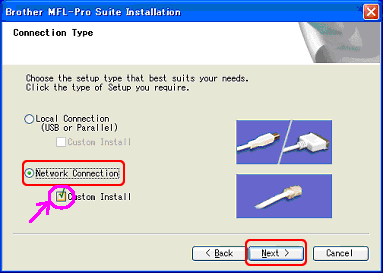
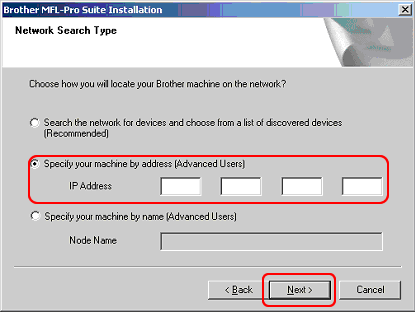
Pasul 4.Verificaţi setările de Firewall
Dacă aveţi un Firewall activ pe calculator, acesta poate respinde conexiunile la reţea necesare. Dezactivaţi aplicaţia Firewall de pe calculator şi încercaţi reinstalarea driverelor.
Modificați temporar setările firewall/ de securitate pentru a permite conexiunea la rețea.
Programul firewall/de securitate al calculatorului poate bloca stabilirea unei conexiuni la rețea. Dacă primiți notificări legate de firewall, vă recomandăm să modificați temporar setările de securitate de pe calculator pentru a stabili conexiunea.
(exemplu)
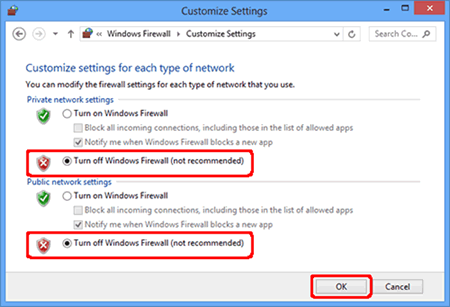
IMPORTANT
- Înainte de a dezactiva aplicația firewall, asigurați-vă că modificările pe care doriți să le efectuați sunt potrivite pentru rețeaua dvs. Brother nu își asumă responsabilitatea pentru nicio consecință ce rezultă ca urmare a dezactivării aplicației firewall.
- După ce ați terminat, asigurați-vă că activați aplicația firewall la loc.
Dacă în continuare aveţi probleme după ce aţi modificat setările pentru Firewall, Vă rugăm să contactaţi service clienţi Brother de la "Contactaţi-ne".
Întrebări frecvente asociate
ADS-2600W, ADS-2600We, HL-1210WE, HL-1212WE, HL-1222WE, HL-2135W
Dacă aveţi nevoie de asistenţă suplimentară, vă rugăm să contactaţi serviciul de asistenţă clienţi Brother:
Spuneţi-vă părerea despre conţinutul furnizat
Vă rugăm să ţineţi cont de faptul că acest formular este folosit numai pentru feedback.